|
THE EYE FROM MY HEART

Ringrazio Kitty
per avermi permesso di tradurre i suoi
tutorial
Il sito č chiuso

qui puoi trovare qualche risposta ai
tuoi dubbi.
Se l'argomento che ti interessa non č
presente, ti prego di
segnalarmelo.
Questo tutorial č stato scritto con PSP
X2, ma puň essere eseguito anche con le
altre versioni di PSP.
Per tradurlo, ho usato PSP X.
Occorrente:
Materiale
qui
I tubes sono di Kitty.
Rispetta il lavoro degli autori e mantieni i tubes al loro stato originale.
Filtri:
Filters Unlimited 2.0 qui
Simple qui
Graphics Plus qui
Ti servirŕ anche Animation Shop qui

Importa il pennello "brusch1" in PSP.
Apri il resto del materiale in PSP, tranne l'animazione "whitebird", che ti servirŕ in Animation Shop.
1. Apri una nuova immagine trasparente 650 x 650 pixels.
Imposta il colore di primo piano con #b6bec1.
Selezione>Seleziona tutto.
Livelli>Nuovo livello raster.
2. Apri l'immagine di sfondo "Spirulla" e vai a Modifica>Copia.
Torna al tuo lavoro e vai a Modifica>Incolla nella selezione.
Cambia la modalitŕ di miscelatura di questo livello in Sovrapponi.
Selezione>Deseleziona.
Effetti>Effetti di immagine>Scostamento.

Livelli>Unisci>Unisci giů.
Effetti>Effetti di bordo>Aumenta.
3. Apri il tube "Ruimte" e vai a Modifica>Copia.
Torna al tuo lavoro e vai a Modifica>Incolla come nuovo livello.
Effetti>Plugins>Simple - Top Left Mirror.
Cambia la modalitŕ di miscelatura di questo livello in Luminanza (esistente),
e abbassa l'opacitŕ al 56%.
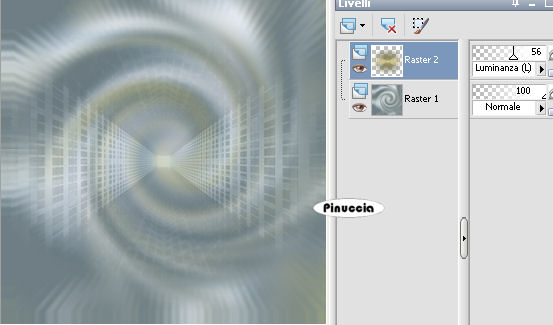
4. Apri il tube "Michel_Falatine" e vai a Modifica>Copia.
Torna al tuo lavoro e vai a Modifica>Incolla come nuovo livello.
Effetti>Plugins>Filters Unlimited - Lens Flares.
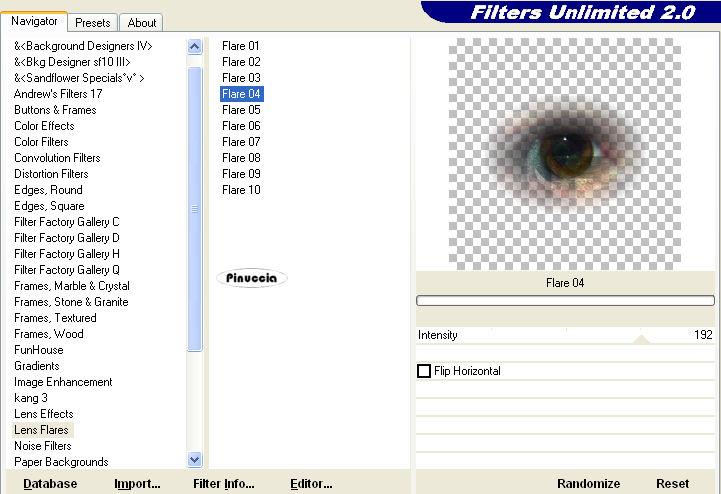
5. Apri il tube "vorm" e vai a Modifica>Copia.
Torna al tuo lavoro e vai a Modifica>Incolla come nuovo livello.
Spostalo  a sinistra, come nel mio esempio. a sinistra, come nel mio esempio.
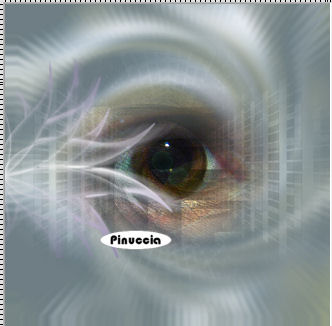
Effetti>Effetti 3D>Sfalsa ombra:

Cambia la modalitŕ di miscelatura di questo livello in Luce netta.
6. Attiva lo strumento Selezione  , ,
clicca sull'icona Selezione personalizzata 
e imposta i seguenti settaggi:

Livelli>Nuovo livello raster.
Imposta il colore di primo piano con il bianco,
e il colore di sfondo con #b8bec1.
Passa il colore di primo piano a Gradiente lineare.
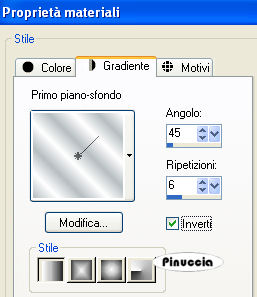
Riempi  la selezione con il gradiente. la selezione con il gradiente.
Cambia la modalitŕ di miscelatura di questo livello in Sovrapponi.
Selezione>Deseleziona.
Sposta  la striscia in basso a destra, come nel mio esempio. la striscia in basso a destra, come nel mio esempio.
Effetti>Effetti 3D>Sfalsa ombra, con i settaggi precedenti.
7. Livelli>Duplica.
Immagine>Ruota per gradi - 90 gradi a sinistra.

Sposta  la striscia a destra, come nel mio esempio. la striscia a destra, come nel mio esempio.
non troppo vicino al bordo, perchč piů tardi ci sarŕ una cornice
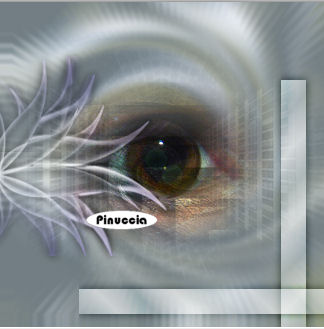
Livelli>Unisci>Unisci giů.
Abbassa l'opacitŕ di questo livello al 60%.
8. Apri il tube "Dreaming-1" e vai a Modifica>copia.
Torna al tuo lavoro e vai a Modifica>Incolla come nuovo livello.
Immagine>Rifletti.
Sposta  il tube in basso, sopra la striscia. il tube in basso, sopra la striscia.
Attiva lo strumento Sfumino 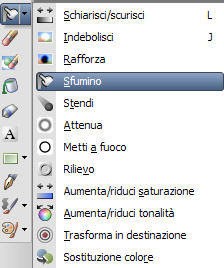
e sfuma i capelli della donna.

Effetti>Effetti di bordo>Aumenta.
9. Livelli>Duplica.
Immagine>Ridimensiona, 2 volte al 50%, tutti i livelli non selezionato.
Sposta  il tube sull'occhio. il tube sull'occhio.

Abbassa l'opacitŕ di questo livello al 40%.
Effetti>Effetti di bordo>Aumenta.
Livelli>Unisci>Unisci tutto.
10. Livelli>Nuovo livello raster.
Riporta il gradiente del punto 6 a colore di primo piano.
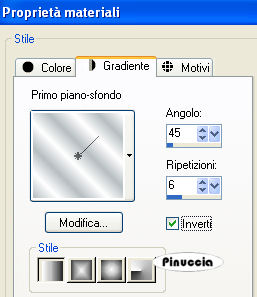
Attiva lo strumento Pennello 
cerca e seleziona il pennello "brush1", dimensione 500,
e applicalo a destra cliccando con il tasto sinistro del mouse per usare il gradiente di primo piano.
Effetti>Effetti 3D>Sfalsa ombra, con i settaggi precedenti.
Cambia la modalitŕ di miscelatura di questo livello in Luce netta.
11. Attiva lo strumento Puntatore 
e allunga il fiore in alto.

Chiudi il colore di primo piano e imposta il colore di sfondo con il bianco.
12. Attiva lo strumento Testo  , font Whisper, crea come vettore, , font Whisper, crea come vettore,
regola la dimensione secondo il testo e la versione di PSP che stai usando,
e scrivi il tuo testo sulla striscia in basso.
Livelli>Converti in livello raster.
Effetti>Effetti 3D>Sfalsa ombra, con i settaggi precedenti.

Cambia la modalitŕ di miscelatura di questo livello in Luce netta.
Aggiungi il tuo nome e/o il tuo watermark su un nuovo livello.
Livelli>Unisci>Unisci tutto.
13. Imposta il colore di primo piano con #5b5a5b,
e il colore di sfondo con #b6bec1.
Livelli>nuovo livello raster.
Selezione>Seleziona tutto.
Riempi  con il colore di primo piano. con il colore di primo piano.
Selezione>Modifica>Contrai - 3 pixels.

Premi sulla tastiera il tasto CANC.
Riempi  con il colore di di sfondo (tasto destro del mouse). con il colore di di sfondo (tasto destro del mouse).
Selezione>Modifica>Contrai - 5 pixels.

Premi sulla tastiera il tasto CANC.
Riempi  con il colore di primo piano. con il colore di primo piano.
Selezione>Modifica>Contrai - 3 pixels.
Premi sulla tastiera il tasto CANC.
Selezione>Deseleziona.
14. Attiva lo strumento Bacchetta magica 
e clicca sul bordo da 5 pixels per selezionarlo.
Effetti>Plugins>Graphics Plus - Cross Shadow:
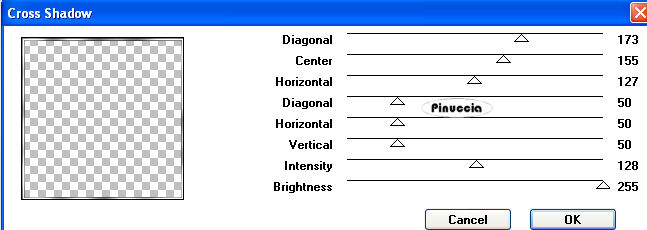
Selezione>Deseleziona.
Modifica>Copia.
Apri Animation Shop e vai a Modifica>Incolla>Incolla come nuova animazione.
Modifica>Duplica e avrai una animazione composta da 2 fotogrammi.
Modifica>Seleziona tutto, e lascia in attesa il lavoro.
Apri la piccola animazione "whitebird", anche questa composta da 2 fotogrammi.
Modifica>Seleziona tutto.
Animazione>Rifletti.
Modifica>Copia.
Attiva il tuo lavoro e vai a Modifica>Incolla>Incolla nel fotogramma selezionato.
Posiziona la colomba dove preferisci o vedi il mio esempio.
Controlla il risultato cliccando su Visualizza  e salva in formato gif. e salva in formato gif.

Se hai problemi o dubbi, o trovi un
link non funzionante,
o anche soltanto per un saluto, scrivimi.
26 Marzo 2010
|